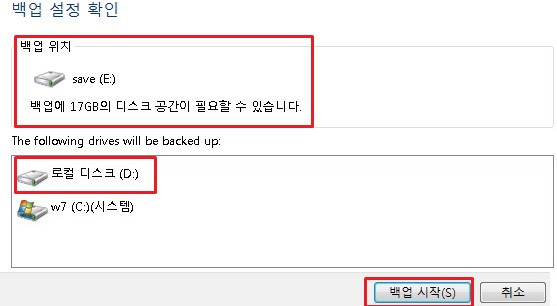윈도우7 베타 설치 후 복구디스크부터 한 장.
윈도우8 윈도우10/윈도우72009. 1. 10. 22:46
반응형
윈도우 7 베타 버전을 설치하고 바탕화면이 열리는데 깜짝 놀랐습니다. 바탕화면이 열리면서 요넘이 나오니 스샷으로 보던 것과는 또 다른 느낌입니다. 시뻘건 지느러미와 꼬리가 완전 자극적입니다.
어짜피 현 시점에서 윈도우 7을 주력으로 사용하기는 무리가 있겠지요. 저 또한 당분간은 오직 테스트용으로만 사용할 예정인데, 아무래도 베타 버전들은 테스트를 하다보면 갑자기 이상 증상을 보이는 수가 많습니다.
심할 경우 부팅이 불가능할 때도 있는데 이럴 경우를 대비하여 설치가 완전히 끝나면 맨 먼저 백업를 해두는 것이 재설치를 하는 번거로움에서 벗어날 수 있습니다.
운영체제를 베타 버전부터 설치하여 테스트하는 분들은 이미 고수들이 대부분 이겠지만, 처음으로 이런 테스트를 하는 분들도 있을 듯 싶어서 윈도우 7을 전체 백업하는 과정을 적어보도록 하겠습니다.
백업 및 복구는 제어판에서 실행할 수 있습니다. 제어판 - 백업 및 복원을 실행합니다.
먼저 첫번 째 방법은 기존 XP에서 사용하던 방법과 동일 합니다. 그림이 빠졌는데, 백업 설정을 클릭하여 복구 지점을 생성합니다. XP에서 했던 것처럼 어떤 시점에서 복구 지점을 만들었는지 설명을 알기 쉽게 붙이는 것이 좋습니다.
복원도 XP와 같습니다. 시스템 복원을 열어서 위에서 만든 복구 지점을 선택하여 정상이었을 때의 시스템으로 돌아갈 수 있습니다. 이미 XP 시스템 복원 기능을 잘 아는 분들은 이 부분은 건너뛰고 아래쪽 고급 복구 방법으로 이동하세요.
윈도우 7에서는 XP와 달리 권장 복원이라는 것이 있는데, 이것은 윈도우 7에서 특정 시점에 자동 복구 지점을 만든 것을 이용하는 것입니다. 밑에 있는 다른 복원 지점을 선택하면 사용자가 만든 복구 지점을 선택할 수 있습니다.
복구 지점이 2개가 있는데 위에 SET이 수동으로 직접 복구 지점을 만든 것이고 아래 것은 윈도우 7에서 자동으로 생성한 복구 지점입니다.
위에 SET 지점을 선택하고 복원을 해주면 되겠지요.
이제부터는 윈도우XP에는 없는 '고급 복구 방법'입니다. 윈도우 7에서는 고스트와 같은 시스템 이미지 백업 기능을 자체적으로 지원합니다. 고급 복구 방법을 선택하여 이미지 백업 만들기를 실행합니다.
한 가지 문제점이 있는데 윈도우 7의 이미지 백업 기능은 공간이 충분한 여분의 디스크가 있어야 제대로 이용할 수 있다는 것입니다. 아래 그림처럼 이미 윈도우 7이 설치된 디스크를 선택하면 백업이 손상될 수 있다는 경고가 뜹니다.
하긴 나중에 이미지 백업을 이용하기 위해서는 당연히 시스템 디스크에 백업 이미지가 있어서는 안 되겠지요.
다행히 저는 여분의 디스크가 있어서 그 디스크를 백업 이미지를 저장하는 장소로 선택하였습니다.
윈도우 7의 용량이 XP와 비교해서 정말 큰 것을 알 수 있습니다. 백업 이미지의 크기가 자그만치 17GB입니다.
아무것도 설치 하지 않은 오직 윈도우 7만 설치된 상태인데도 이렇게 큽니다.
참고로 윈도우 XP는 고스트 등으로 이미지 백업을 하면 클린 설치 상태일 때 2GB도 되지 않는 크기입니다.
아무튼 백업 위치를 선택하고 백업을 시작하면 알아서 백업 이미지를 만들어 줍니다.
이렇게 백업 이미지를 만들어 두면 나중에 윈도우가 심하게 손상이 되었을 때, 고급 복구 방법을 선택하여 '이전에 만든 시스템 이미지를 사용하여 컴퓨터 복구'를 이용하면 정상 시스템으로 바로 돌아옵니다.
물론 이 방법은 윈도우 부팅이 가능할 때만 사용할 수 있습니다.
그러면 윈도우 부팅을 할 수 없을 때는 어떻게 시스템을 복구할 수 있을까요? 윈도우 7에서는 이런 경우에도 시스템을 완전하게 복구할 수 있는 방법을 제공하고 있습니다.
시스템 복구 디스크를 미리 만들어 두면, 나중에 윈도우 부팅이 불가능 할 때도 복구 시디를 이용하여 백업이미지를 불러와 시스템을 복구할 수 있습니다.
CD-RW 또는 DVD-RW에 공시디를 넣고 디스크 만들기만 클릭하면 자동으로 복구 시디를 만들어 줍니다.
반응형
댓글()